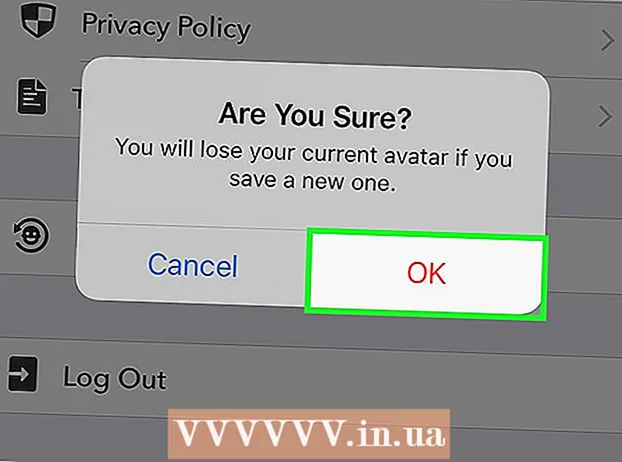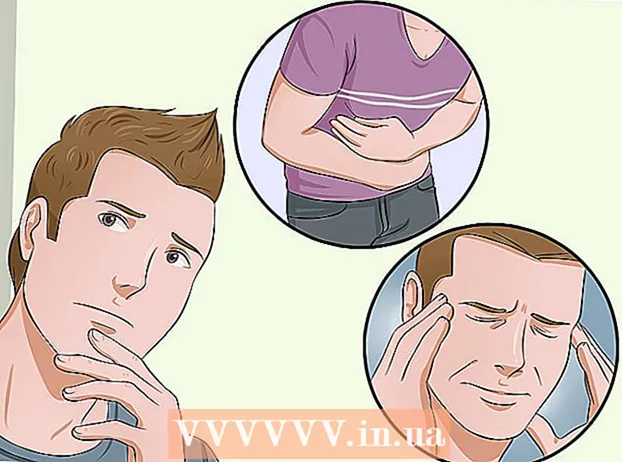Auteur:
Charles Brown
Date De Création:
6 Février 2021
Date De Mise À Jour:
1 Juillet 2024

Contenu
- Avancer d'un pas
- Méthode 1 sur 4: bloquer les popups avec votre navigateur
- Méthode 2 sur 4: Téléchargez une extension pour votre navigateur
- Méthode 3 sur 4: Utilisation d'un logiciel pour bloquer les fenêtres contextuelles
- Méthode 4 sur 4: Améliorez votre confidentialité sur Internet à partir de votre disque dur
- Conseils
- Mises en garde
De nombreuses personnes souffrent de pop-ups sur Internet. Qu'elles soient pornographiques, spammées ou totalement inutiles, les pop-ups sont ennuyeux et dangereux pour votre ordinateur. Cependant, vous pouvez y faire face efficacement en prenant les bonnes mesures. L'utilisation des conseils de cet article garantira que les fenêtres contextuelles ne peuvent pas endommager votre ordinateur et que vous ne les verrez pas du tout.
Avancer d'un pas
Méthode 1 sur 4: bloquer les popups avec votre navigateur
 Bloquez les fenêtres contextuelles avec Microsoft Internet Explorer. Vous pouvez le faire en cliquant sur "Outils" dans la barre d'outils, puis en sélectionnant "Options Internet". Allez dans l'onglet "Confidentialité" et cochez la case "Activer le bloqueur de fenêtres publicitaires".
Bloquez les fenêtres contextuelles avec Microsoft Internet Explorer. Vous pouvez le faire en cliquant sur "Outils" dans la barre d'outils, puis en sélectionnant "Options Internet". Allez dans l'onglet "Confidentialité" et cochez la case "Activer le bloqueur de fenêtres publicitaires".  Bloquez les popups avec Google Chrome. Google Chrome devrait déjà bloquer les fenêtres contextuelles par défaut, mais vous pouvez vérifier que cette fonctionnalité est activée en cliquant sur le menu Chrome, puis en sélectionnant "Paramètres". Dans la fenêtre qui apparaît, cliquez sur le lien «Afficher les paramètres avancés», puis sous la rubrique «Confidentialité» sélectionnez «Paramètres de contenu». Sous la rubrique "Pop-ups", cochez la case "Ne pas autoriser les sites à afficher des pop-ups".
Bloquez les popups avec Google Chrome. Google Chrome devrait déjà bloquer les fenêtres contextuelles par défaut, mais vous pouvez vérifier que cette fonctionnalité est activée en cliquant sur le menu Chrome, puis en sélectionnant "Paramètres". Dans la fenêtre qui apparaît, cliquez sur le lien «Afficher les paramètres avancés», puis sous la rubrique «Confidentialité» sélectionnez «Paramètres de contenu». Sous la rubrique "Pop-ups", cochez la case "Ne pas autoriser les sites à afficher des pop-ups".  Bloquez les popups avec Apple Safari. Ouvrez Safari, cliquez sur le menu Safari puis sur "Préférences". Choisissez l'onglet «Sécurité» et cochez «Bloquer les fenêtres pop-up».
Bloquez les popups avec Apple Safari. Ouvrez Safari, cliquez sur le menu Safari puis sur "Préférences". Choisissez l'onglet «Sécurité» et cochez «Bloquer les fenêtres pop-up».  Bloquez les pop-ups avec Mozilla Firefox. Comme beaucoup d'autres navigateurs, Firefox devrait bloquer les pop-ups par défaut. Si, pour une raison quelconque, cette option n'est pas activée, cliquez sur «Outils», dans la barre de menus, puis sélectionnez «Options». Allez dans l'onglet "Contenu" et cochez "Bloquer les fenêtres contextuelles".
Bloquez les pop-ups avec Mozilla Firefox. Comme beaucoup d'autres navigateurs, Firefox devrait bloquer les pop-ups par défaut. Si, pour une raison quelconque, cette option n'est pas activée, cliquez sur «Outils», dans la barre de menus, puis sélectionnez «Options». Allez dans l'onglet "Contenu" et cochez "Bloquer les fenêtres contextuelles".
Méthode 2 sur 4: Téléchargez une extension pour votre navigateur
- Téléchargez une extension pour votre navigateur pour plus de sécurité. Les extensions vous permettent d'ajouter des fonctions utiles à votre navigateur ou d'améliorer les fonctions existantes. La plupart des navigateurs prennent en charge les extensions. Voici comment vous accédez à la page où vous pouvez gérer vos extensions avec différents navigateurs:
- Firefox: allez dans "Outils" dans la barre de menu et choisissez "Modules complémentaires". Cliquez ensuite sur le lien "Obtenir des modules complémentaires" dans le menu de gauche.

- Chrome: dans le menu Chrome, choisissez «Paramètres», puis «Extensions» dans le menu de gauche. Cliquez ensuite sur le lien "Ajouter plus d'extensions".

- Internet Explorer: allez dans «Outils» dans la barre de menus, puis cliquez sur «Gérer les modules complémentaires».

- Apple Safari: dans le menu Safari, cliquez sur "Extensions Safari".

- Firefox: allez dans "Outils" dans la barre de menu et choisissez "Modules complémentaires". Cliquez ensuite sur le lien "Obtenir des modules complémentaires" dans le menu de gauche.
 Choisissez une extension qui convient à votre navigateur et à vos besoins. Il existe plusieurs extensions qui bloquent les pop-ups et permettent à votre navigateur de mieux reconnaître les pop-ups. Voici quelques exemples d'extensions populaires pour bloquer les pop-ups:
Choisissez une extension qui convient à votre navigateur et à vos besoins. Il existe plusieurs extensions qui bloquent les pop-ups et permettent à votre navigateur de mieux reconnaître les pop-ups. Voici quelques exemples d'extensions populaires pour bloquer les pop-ups: - Poper Blocker (extension Chrome) [1]
- Adblock Plus
- Meilleur bloqueur de fenêtres publicitaires
- Flashblock
- NoScript
Méthode 3 sur 4: Utilisation d'un logiciel pour bloquer les fenêtres contextuelles
 Utilisez un logiciel spécial si votre navigateur ne bloque pas toutes les fenêtres contextuelles possibles. Parfois, pour une raison quelconque, votre navigateur ne reconnaît pas une fenêtre contextuelle et vous en verrez toujours une ou plusieurs. Vous pouvez souvent résoudre ce problème en activant la fonction de blocage des fenêtres contextuelles dans votre navigateur. Cependant, parfois, vous souhaitez simplement acheter ou télécharger un logiciel pour bloquer les fenêtres contextuelles, juste pour être sûr ou pour plus de sécurité.
Utilisez un logiciel spécial si votre navigateur ne bloque pas toutes les fenêtres contextuelles possibles. Parfois, pour une raison quelconque, votre navigateur ne reconnaît pas une fenêtre contextuelle et vous en verrez toujours une ou plusieurs. Vous pouvez souvent résoudre ce problème en activant la fonction de blocage des fenêtres contextuelles dans votre navigateur. Cependant, parfois, vous souhaitez simplement acheter ou télécharger un logiciel pour bloquer les fenêtres contextuelles, juste pour être sûr ou pour plus de sécurité.  Recherchez des logiciels gratuits et payants. Bien que la plupart des bons logiciels de blocage des fenêtres contextuelles ne soient disponibles que dans une version payante, il existe également de bons programmes avec de nombreuses fonctionnalités qui ne vous coûteront pas un centime de toute façon. Si vous préférez votre vie privée sur Internet ou si vous êtes constamment surchargé de pop-ups, vous pouvez envisager d'opter pour un logiciel payant. Avec un logiciel payant, vous bénéficiez souvent des avantages suivants:
Recherchez des logiciels gratuits et payants. Bien que la plupart des bons logiciels de blocage des fenêtres contextuelles ne soient disponibles que dans une version payante, il existe également de bons programmes avec de nombreuses fonctionnalités qui ne vous coûteront pas un centime de toute façon. Si vous préférez votre vie privée sur Internet ou si vous êtes constamment surchargé de pop-ups, vous pouvez envisager d'opter pour un logiciel payant. Avec un logiciel payant, vous bénéficiez souvent des avantages suivants: - Procédure d'installation simple après laquelle le programme est immédiatement prêt à être utilisé.
- Toutes les cloches et sifflets nécessaires, dont la plupart visent à détecter et à supprimer les logiciels publicitaires et les logiciels espions.
- Aide et support et bon service client.
- Fonctions de sécurité supplémentaires en plus de toutes les cloches et sifflets.
 Pensez au logiciel qui vous convient le mieux. Vous devez finalement faire votre choix en fonction de vos souhaits personnels et des spécifications de votre ordinateur. Certains programmes populaires sont largement utilisés:
Pensez au logiciel qui vous convient le mieux. Vous devez finalement faire votre choix en fonction de vos souhaits personnels et des spécifications de votre ordinateur. Certains programmes populaires sont largement utilisés: - Logiciel gratuit:
- AdFender
- Bloqueur de fenêtres contextuelles intelligent
- Popup gratuit
- Ad Judgment Popup Killer
- Logiciel payant:
- Super bloqueur de publicités
- Popup Ad Smasher
- AdsGone Popup Killer
- Popup Purger Pro
- Logiciel gratuit:
 Installez le logiciel et laissez-le faire son travail. Après avoir installé le programme, vous pouvez ajuster les paramètres pour adapter complètement le logiciel à vos souhaits. Si vous souhaitez inclure des exceptions pour certains sites Web ou domaines, faites-le maintenant. Sinon, vous pouvez tester le logiciel immédiatement en vous rendant sur un site Web avec de nombreuses fenêtres pop-up. De cette façon, vous pouvez voir immédiatement à quel point cela fonctionne.
Installez le logiciel et laissez-le faire son travail. Après avoir installé le programme, vous pouvez ajuster les paramètres pour adapter complètement le logiciel à vos souhaits. Si vous souhaitez inclure des exceptions pour certains sites Web ou domaines, faites-le maintenant. Sinon, vous pouvez tester le logiciel immédiatement en vous rendant sur un site Web avec de nombreuses fenêtres pop-up. De cette façon, vous pouvez voir immédiatement à quel point cela fonctionne.
Méthode 4 sur 4: Améliorez votre confidentialité sur Internet à partir de votre disque dur
 Si vous possédez un ordinateur fonctionnant sous Windows, accédez au Panneau de configuration. Cliquez sur le bouton Démarrer, puis sur "Panneau de configuration".
Si vous possédez un ordinateur fonctionnant sous Windows, accédez au Panneau de configuration. Cliquez sur le bouton Démarrer, puis sur "Panneau de configuration".  Recherchez l'option "Options Internet" dans le Panneau de configuration.
Recherchez l'option "Options Internet" dans le Panneau de configuration. Cliquez sur l'onglet "Confidentialité" dans l'écran "Options Internet".’
Cliquez sur l'onglet "Confidentialité" dans l'écran "Options Internet".’  Cochez la case "Activer le bloqueur de fenêtres publicitaires" si vous ne l'avez pas déjà fait.
Cochez la case "Activer le bloqueur de fenêtres publicitaires" si vous ne l'avez pas déjà fait. Cliquez ensuite sur le bouton "Paramètres" et réglez le niveau de blocage sur le paramètre le plus élevé. Fermez cette fenêtre puis cliquez sur "Appliquer" puis sur "OK".
Cliquez ensuite sur le bouton "Paramètres" et réglez le niveau de blocage sur le paramètre le plus élevé. Fermez cette fenêtre puis cliquez sur "Appliquer" puis sur "OK".
Conseils
- Parfois, les fenêtres contextuelles ne proviennent pas d'un site Web, mais d'un virus que vous avez téléchargé, d'un cheval de Troie ou d'un autre logiciel malveillant. S'il y en a un pour lequel vous devez vous désabonner et fournir vos informations personnelles (afin qu'ils puissent vous appeler ou vous envoyer un e-mail), fournissez simplement des informations incorrectes. Exécutez également une analyse avec votre logiciel antivirus pour supprimer le virus ou les logiciels espions de votre ordinateur.
- Google a maintenant son propre bloqueur de fenêtres pop-up que vous pouvez télécharger.
- Vous pouvez contourner le bloqueur de fenêtres publicitaires dans Internet Explorer en appuyant sur la touche Contrôle.
Mises en garde
- Ne croyez pas tout ce que vous lisez sur les sites Web (ou dans les publicités) à propos de leurs barres d'outils et de leurs extensions.
- Gardez à l'esprit que les gens dépendent des publicités et des popups pour gagner de l'argent. Il est donc bien de ne bloquer que les publicités qui rendent la navigation sur un site Web très difficile pour vous.